Cuando se trata de gestionar vuestros datos, Jotform proporciona la forma más rápida y sencilla de ver envíos. Si queréis descargar los envíos recibidos en el formulario en formato Excel, CSV, o archivos PDF, lo podéis hacer a través de Jotform Tablas.
Para descargar los envíos recibidos en el formulario
- En Tablas, clicad en Descargar Todo en la esquina superior derecha.
- Escoged el formato del archivo que queráis en el menú desplegable para así empezar la descarga.
Puede descargar entradas específicas marcándolas en las casillas de la izquierda. También, es posible descargar las entradas estableciendo filtros. Para saber más, revisad Filtrar los Envíos.
¿Sabías qué?
Puede cambiar el diseño por defecto de vuestro PDF con los envíos. Revisad la guía sobre el Editor de PDF de Jotform para saber más.
Para CSV como Excel, la descarga empezará automáticamente una vez que vuestro archivo esté listo. Para PDF, se creará un archivo ZIP y será enviado a la dirección de mail que tenga registrada.
El proceso de creación del archivo deberá tomar algo de tiempo dependiendo del número de entradas en vuestro formulario.
También podéis ver: Descargar Archivos Enviados.
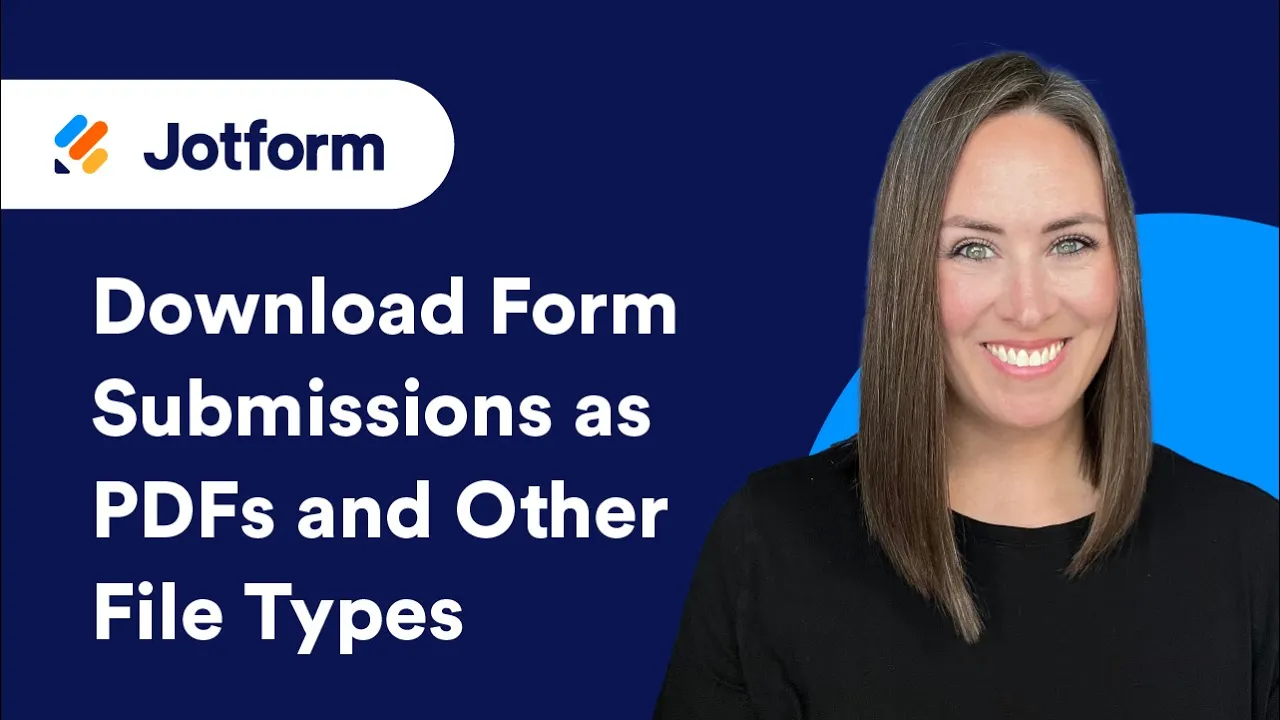
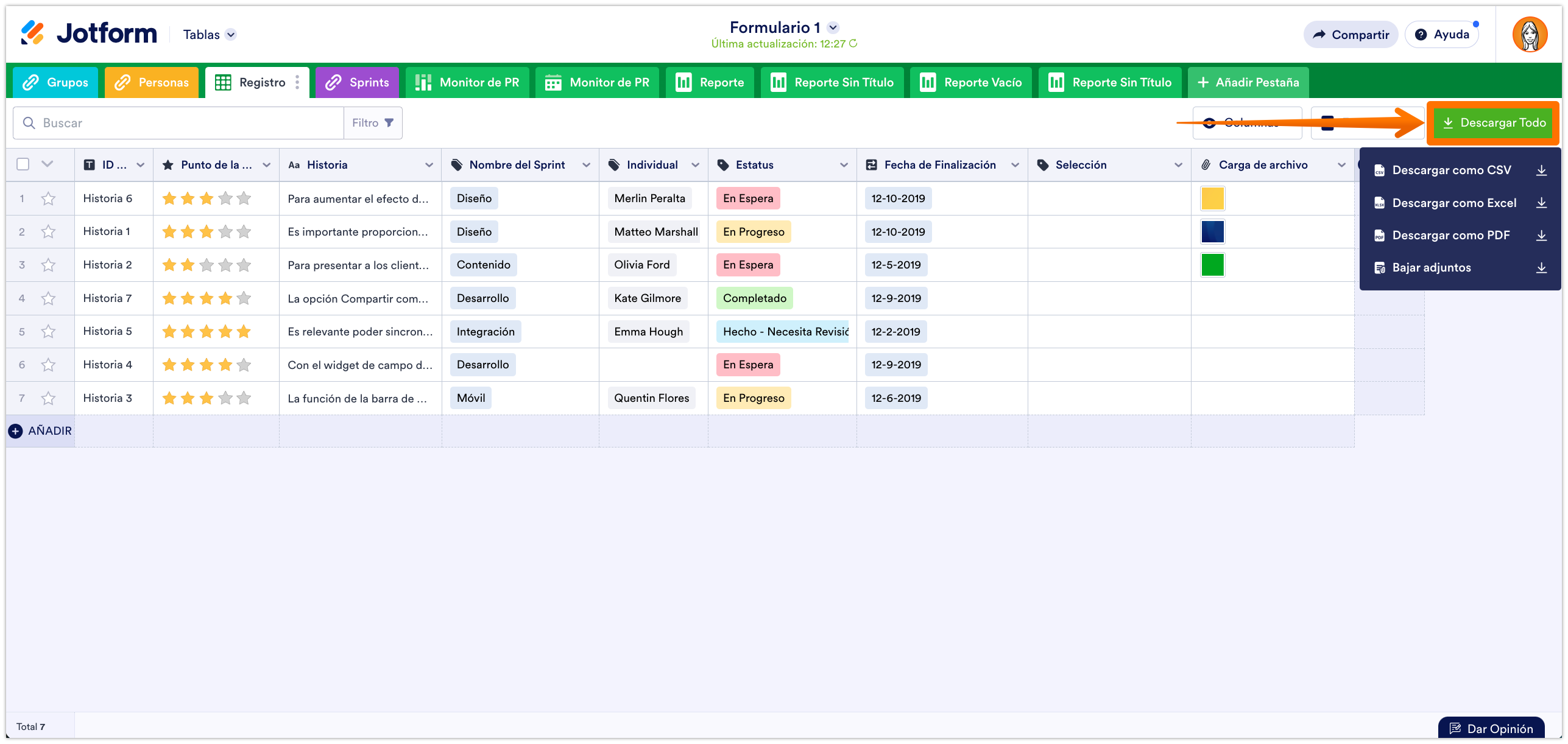
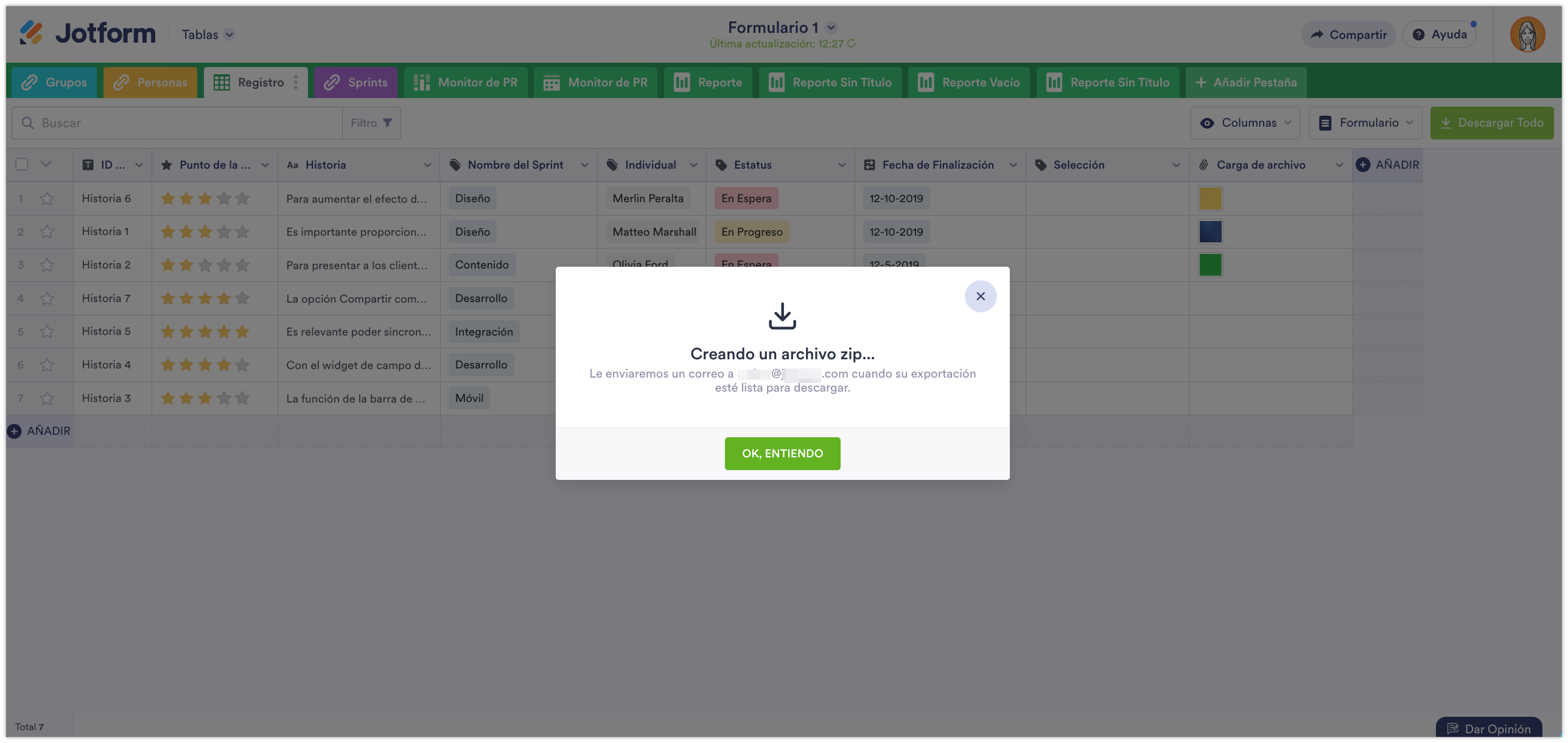
Enviar Comentario: